主板诊断卡的使用方法如下: 1、首先关闭电脑电源,然后取出电脑中的所有扩展卡。 2、将主板诊断卡播入PCI插槽中,接着打开电源,观察各个发光二极管指示是否正常,如果不正常,......
2016-10-31 201 主板诊断卡
在我们办公学习时候,经常会遇见图片转换PDF的情况,那么怎样把图片快速生成PDF呢?今天小编分享的是分别在电脑上和手机上图片转换PDF的办法,需要的可以借鉴一下。
第一种: 在线图片转换PDF
使用工具:电脑、浏览器
操作步骤:
1. 进入网站,鼠标点击【文档转换】,然后点击【图片转PDF】,然后添加要转换的图片。
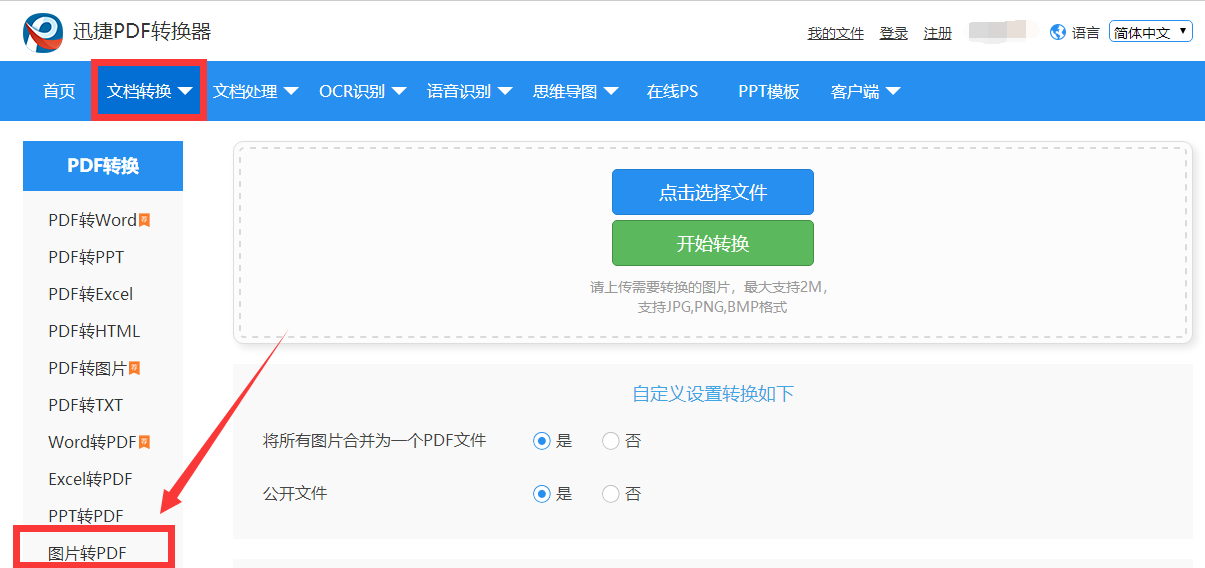
2. 点击后进行添加图片,将电脑上的图片进行添加,然后进行转换 。

3. 添加文件后,点击确定转换,等待转换完成。
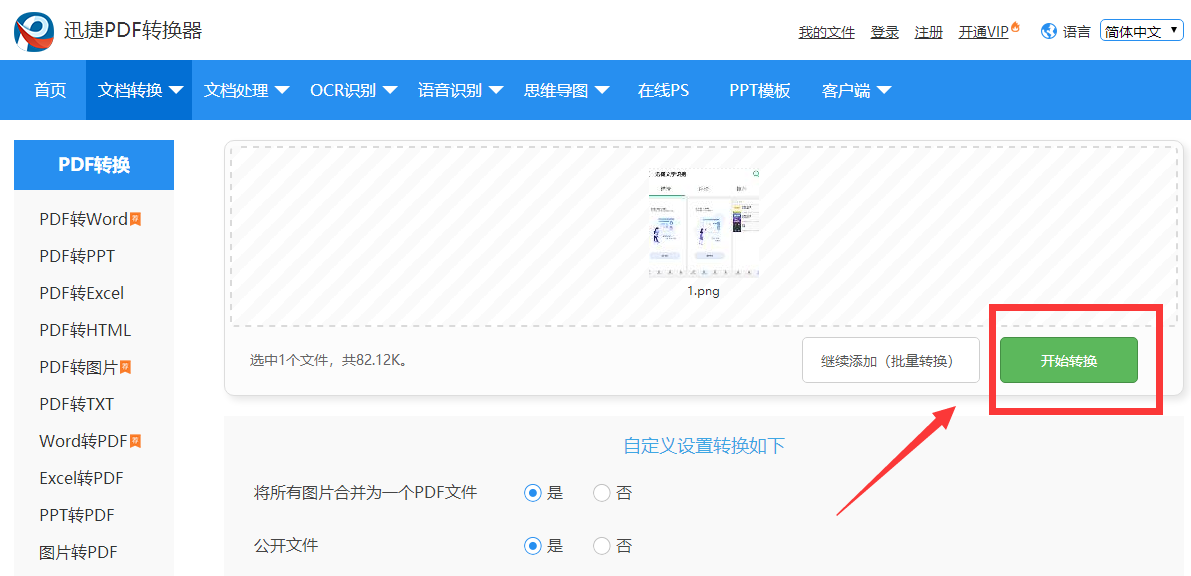
4. 等待图片转PDF后,即可将PDF文件下载下来进行保存。
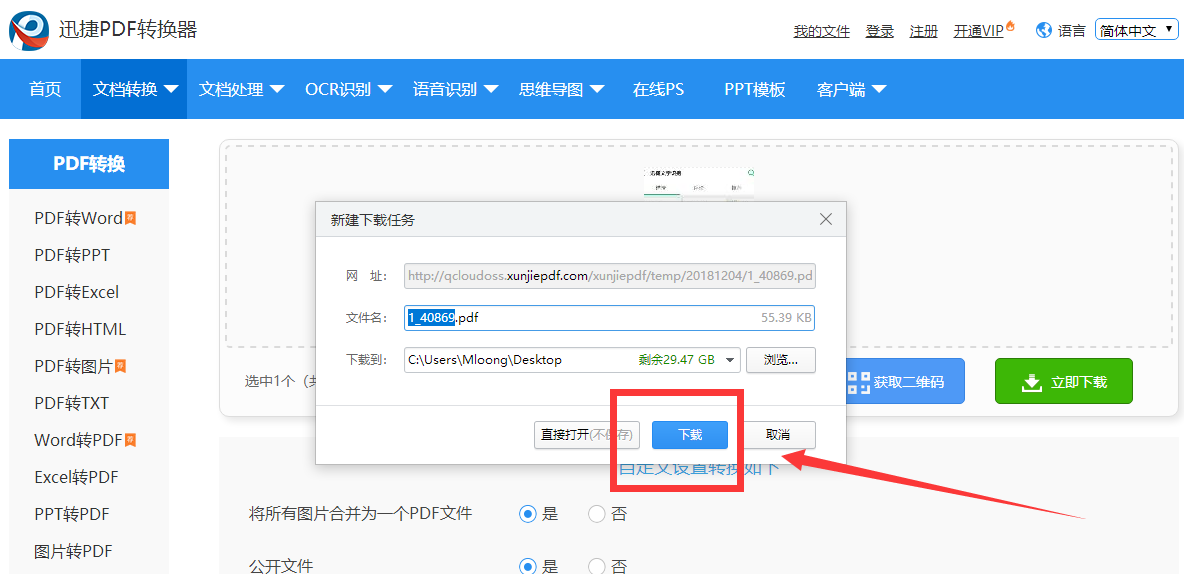
第二种:迅捷PDF阅读器
操作工具:迅捷PDF阅读器
操作步骤:
1. 在我们打开手机的应用商店,搜索:迅捷PDF阅读器,下载使用。
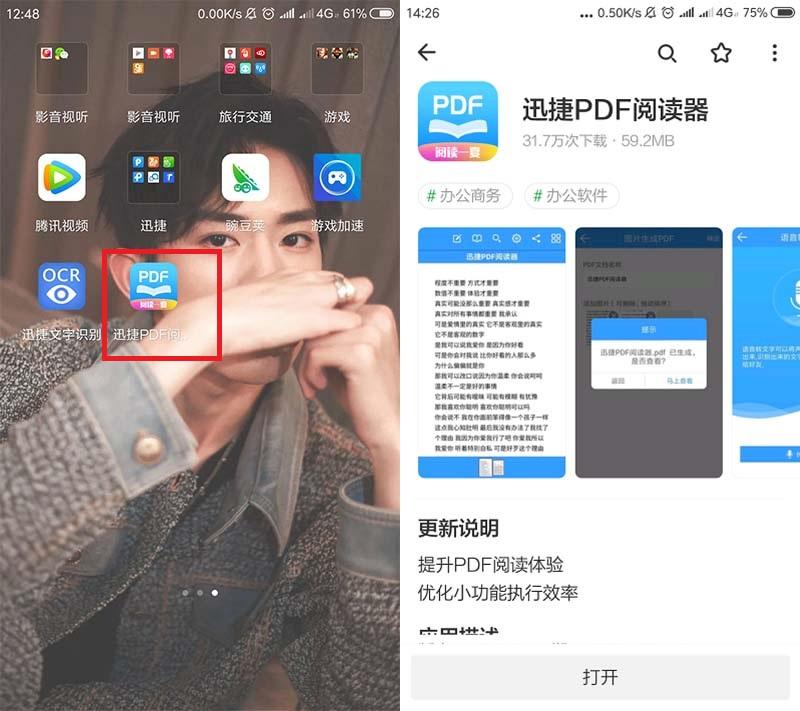
2. 打开软件运行,选择【小功能】,然后选择【图片生成PDF】。
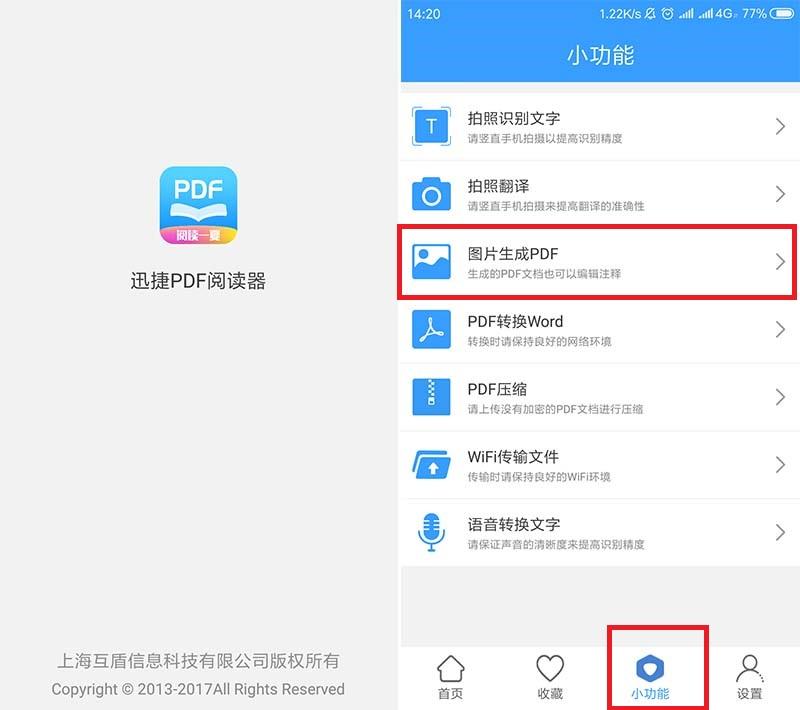
3. 点击添加手机里的图片,并且给生成的PDF文档命名。点击确定,等待生成PDF文档。
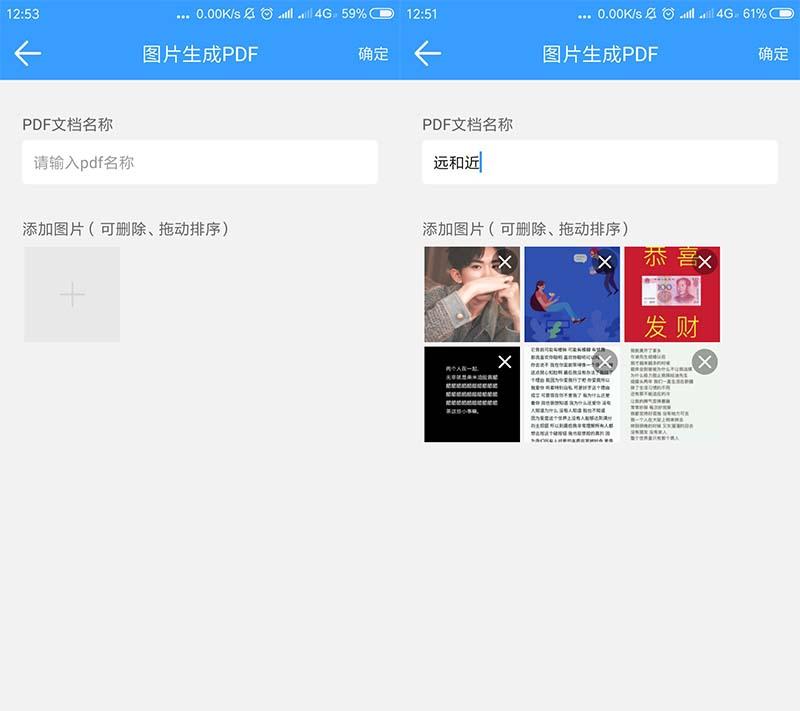
4. 等待PDF文档转换完成,点击【查看】就可以看到转换后的文档了。
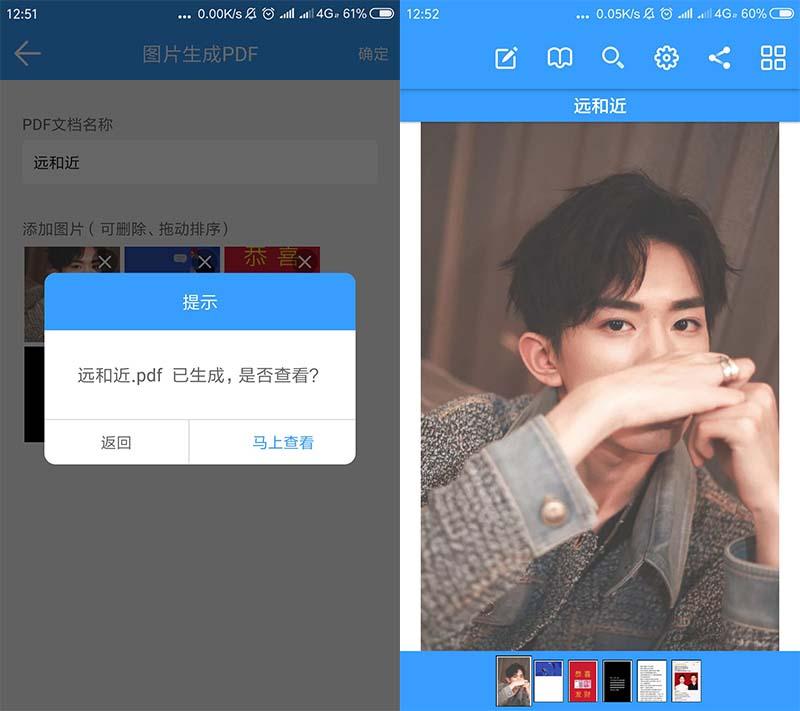
标签: 图片生成PDF格式
相关文章

主板诊断卡的使用方法如下: 1、首先关闭电脑电源,然后取出电脑中的所有扩展卡。 2、将主板诊断卡播入PCI插槽中,接着打开电源,观察各个发光二极管指示是否正常,如果不正常,......
2016-10-31 201 主板诊断卡
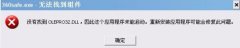
当我们运行一些程序或者软件的时候系统提示缺少、 找不到OLEPRO32.DLL 的提示,造成程序运行不了。这是怎么回事呢?小编就来讲解找 不到olepro32.dll怎么办 的一些解决方法。 olepro32.d......
2017-02-08 202 olepro32

NTFS 5.0的特点主要体现在以下几个方面: 1. NTFS可以支持的分区(如果采用动态磁盘则称为卷)大小可以达到2TB。而Win 2000中的FAT32支持分区的大小最大为32GB。 2. NTFS是一个可恢复的文件系统......
2016-12-05 200 NTFS
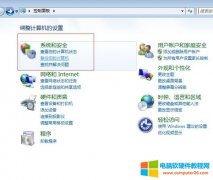
电脑屏幕太亮了或太暗了怎么调节?很多人都不知道具体如何调整屏幕亮度才好?一般来说,我们的屏幕亮度是默认的,有时候觉得亮度不合适就需要调节,下面小编就给大家分享一些......
2022-08-18 200 电脑教程

如何用户在使用Win8系统的时候,出现Win8笔记本屏幕突然变暗,用户在对屏幕亮度调到最亮后,但是也没有用,而且无论怎么调都不亮,对于这样的问题有可能是驱动不兼容引起的。那......
2017-01-26 200 笔记本电脑